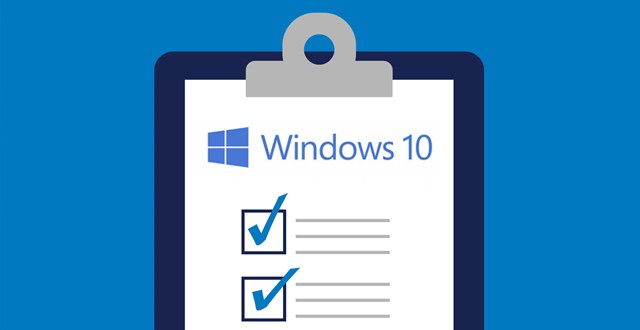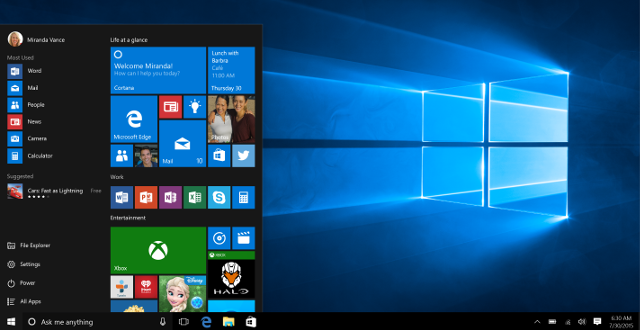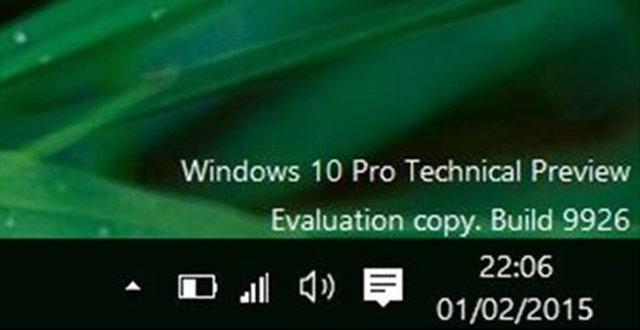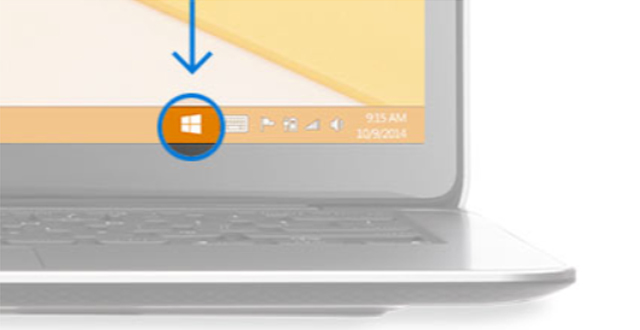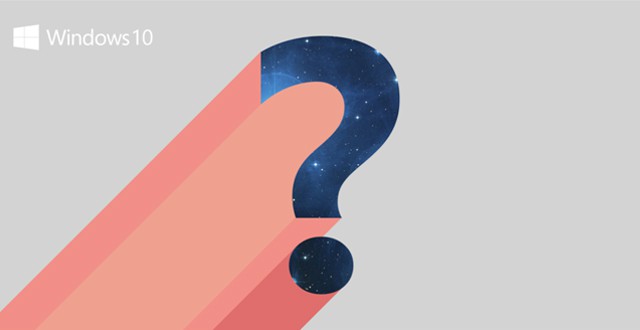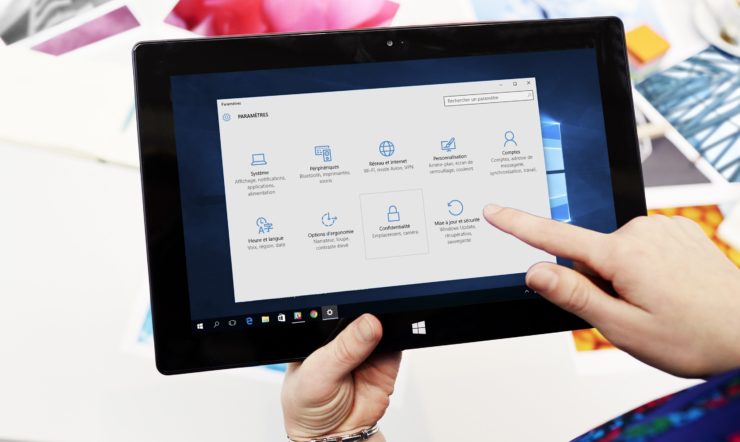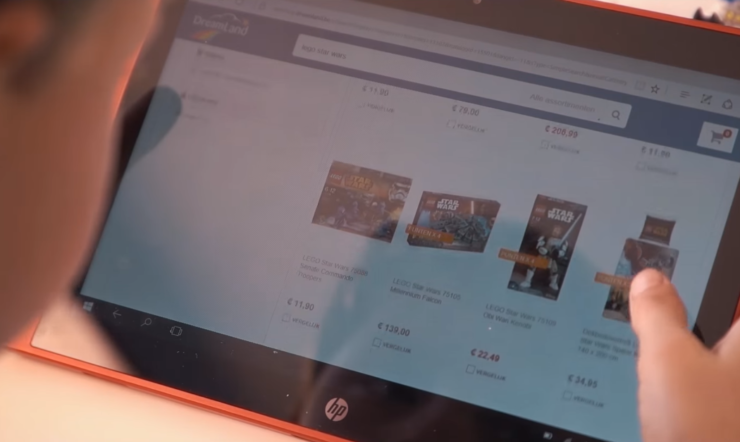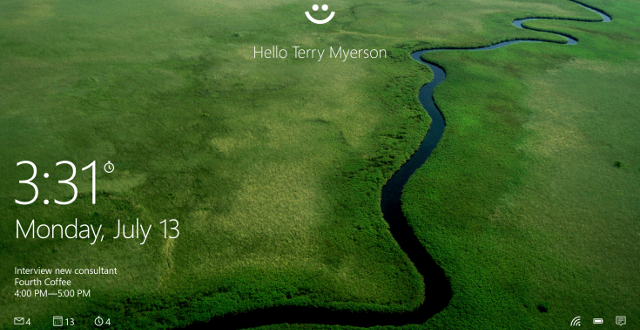Le lancement mondial de Windows 10 aura lieu ce 29 juillet 2015, mais qu’est-ce que cela signifie précisément pour vous?
Sachez que nous déploierons Windows 10 progressivement auprès de tous les utilisateurs ayant réservé leur mise à niveau Windows 10. Quand sera-ce votre tour? Tout dépendra de votre version Windows actuelle ET de la compatibilité de votre ou vos appareil(s).
Nous voulons faire en sorte que cette mise à niveau se passe au mieux pour tout le monde. C’est la raison pour laquelle le déploiement de Windows 10 se fera en plusieurs phases afin de pouvoir aider au mieux tous nos futurs utilisateurs. Une fois la mise à niveau gratuite vers le nouveau système d’exploitation Windows 10 disponible, nous en notifierons les différents utilisateurs:
- Nous commencerons en premier lieu par nos Windows Insiders
- Ensuite, ce sera le tour des autres réservations, en fonction de la version Windows et de la compatibilité du ou des appareil(s)
- Cette approche nous permettra d’être chaque jour à l’écoute, d’apprendre et d’améliorer l’expérience de mise à niveau de tous les utilisateurs Windows 10
- En résumé, certaines notifications se feront directement dès que Windows 10 sera disponible. Dans d’autres cas, cette notification aura lieu dans les semaines ou les mois à venir
Les différents scénarios
1. Je suis un(e) Windows Insider
En votre qualité de Windows Insider, vous serez parmi les premiers à bénéficier de la mise à niveau vers Windows 10. Cette mise à niveau sera effective dès que le filigrane « Preview version » ne figurera plus sur votre desktop.
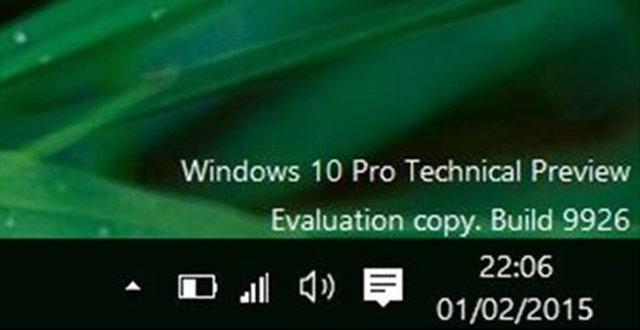
2. Je ne suis pas un(e) Windows Insider, mais j’ai réservé une mise à niveau
Consultez l’appli « Obtenir Windows 10 » afin de vérifier le statut de votre mise à niveau. L’appli « Obtenir Windows 10 » est conçue pour faciliter le processus de mise à niveau. Cette appli contrôle la compatibilité de votre appareil et réserve votre mise à niveau. Si les systèmes d’exploitation Windows 7 SP1 ou Windows 8.1 sont actuellement installés sur votre appareil, l’appli apparaîtra automatiquement dans le coin inférieur droit de la barre des tâches.
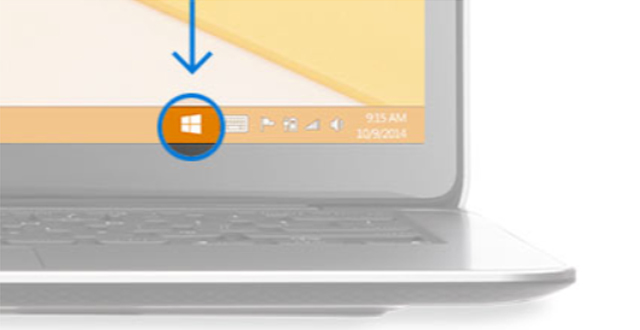
Contrôlez votre statut de réservation :
- Cliquez avec le bouton droit de la souris sur l’appli Télécharger Windows 10, ou sur la petite icône Windows située dans le coin inférieur droit de la barre des tâches
- Sélectionnez ‘Contrôler le statut de mise à niveau’
3. Je ne suis pas un(e) Windows Insider et je n’ai pas réservé de mise à niveau
Après le lancement officiel de Windows 10, vous aurez encore la possibilité de vous inscrire afin de bénéficier d’une mise à niveau. Ouvrez l’appli « Obtenir Windows 10 » et inscrivez-vous. Ensuite, il vous faudra sans doute patienter quelques temps avant de pouvoir bénéficier de la mise à niveau. En effet, la priorité sera donnée aux personnes ayant réservé avant vous. Mais pas de panique, vous y aurez bientôt droit ! Afin de garantir à tout un chacun une expérience de mise à niveau optimale, nous opérons le déploiement de Windows 10 en plusieurs phases.
4. Je ne trouve pas l’appli « Obtenir Windows 10 »
Si vous ne voyez pas l’appli apparaître dans le coin inférieur droit de la barre des tâches, cela peut signifier que :
- Votre appareil n’est pas mis à jour et n’est équipé ni de Windows 7 SP1 ni de la mise à jour Windows 8.1. Cliquez ici pour savoir de quel système d’exploitation Windows est équipé votre ordinateur.
- Windows Update est désactivé ou qu’il n’est pas configuré pour recevoir automatiquement des mises à jour. Lisez ici comment activer ou désactiver votre Windows Update.
- Vous avez bloqué ou désinstallé la fonctionnalité Windows Update obligatoire.
- Votre appareil n’utilise pas une version authentique de Windows. Vous avez des questions concernant les versions non authentiques de Windows ? Consultez ce lien pour en savoir plus.